Phông chữ là bức thư được tìm thấy trong phần mềm xử lý văn bản và các loại phần mềm khác. Có nhiều loại khác nhau họ phông chữ và hàng ngàn phông chữ có sẵn, cả thương mại và miễn phí. Phông chữ miễn phí rất thú vị. Bạn có thể tải chúng xuống trình xử lý văn bản hoặc chương trình nghệ thuật của mình, cài đặt chúng và sử dụng chúng cho nội dung trái tim của bạn.
Đối với những người đã thành thạo về phông chữ, bạn có thể không cần đọc phần này. Đối với những người bạn chỉ bắt đầu và muốn biết thêm một chút thông tin về phông chữ, trước tiên chúng tôi sẽ cho bạn biết cách thay đổi phông chữ mặc định trong Word. Tại sao? Vì phông chữ mặc định trong Word thật nhàm chán. Trong Microsoft Word 2007 trở lên, phông chữ mặc định là Calibri, 11 pt. Từ Word 6.0 (1993) cho đến Word 2007, nó Times New Roman. 12 điểm . Cả hai đều là phông chữ chức năng cao, nhưng có rất nhiều sự lựa chọn có sẵn, tại sao lại chọn mặc định?
Thay đổi phông chữ mặc định trong Word dễ. Trên thực tế, bạn có thể đặt phông chữ cho tài liệu Word bằng cách nhấp vào phong cách và thiết lập phông chữ cụ thể cho từng kiểu, có nghĩa là bạn có thể có một số phông chữ làm phông chữ mặc định cho tài liệu của mình. Để làm điều này, hãy nhấp vào một trong các phong cách trong menu . Ví dụ: nhấp vào Bình thường phong cách và lựa chọn Sửa đổi . Thao tác này sẽ mở kiểu Bình thường và bạn sẽ thấy tất cả các loại tùy chọn. Bạn sẽ tìm thấy phông chữ trong Định dạng. Chọn phông chữ bạn muốn sử dụng và đó sẽ là phông chữ mặc định của bạn cho kiểu Thông thường. Đây là cách dễ nhất để thay đổi phông chữ mặc định trong Word trong các phiên bản mới hơn. Các phiên bản cũ có một chút khác biệt.
Cách thay đổi phông chữ mặc định trong Word 2002 và 2003
- Tạo tài liệu mới dựa trên mẫu Thường nếu bạn chưa mở tài liệu. Để làm điều này, hãy nhấp vào Mới trên Danh sách dữ liệu , sau đó bấm vào Tài liệu trống trong ngăn tác vụ Tài liệu mới.
- Trên Định dạng menu, nhấp vào Phông chữ.
- Chọn phông chữ, kích thước điểm và bất kỳ thuộc tính nào bạn muốn đưa vào.
- Nhấp chuột Mặc định.
- Nhấp chuột Đúng khi bạn nhận được thông báo có nội dung: Bạn có muốn thay đổi phông chữ mặc định thành tên phông chữ không?
- Thay đổi này ảnh hưởng đến tất cả các tài liệu mới dựa trên BÌNH THƯỜNG bản mẫu.
- Trên Danh sách dữ liệu , giữ SHIFT phím xuống và nhấp vào Lưu tất cả .
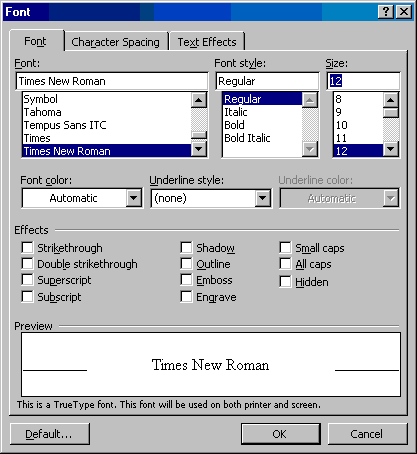
Cách thay đổi phông chữ mặc định trong Word 2007
- Tạo một tài liệu mới dựa trên mẫu Thường. Để làm điều này, hãy nhấp vào Nút Microsoft Office , nhấp chuột Mới bên trong Tài liệu mới ngăn tác vụ, bấm vào Tài liệu trống, bấm Tạo nên.
- bên trong Nhóm phông chữ , nhấp chuột Phông chữ.
- Chọn làm , các kích thước điểm và bất kỳ thuộc tính nào bạn muốn trong Phông chữ hộp thoại.
- Nhấp chuột Mặc định .
- Nhấp vào Có khi bạn thấy thông báo Bạn có muốn thay đổi phông chữ mặc định thành tên phông chữ không ? Thay đổi này sẽ ảnh hưởng đến tất cả các tài liệu mới dựa trên mẫu NORMAL.
- Nhấp chuột ĐỒNG Ý.
- Bấm vào Nút Microsoft Office, sau đó bấm Tùy chọn Word .
- Trong tab Tùy chỉnh, hãy chọn Lệnh Không có trong Ruy-băng trong danh sách, rồi chọn Lưu tất cả.
- Nhấp vào Thêm, nhấp vào đồng ý , và sau đó nhấp vào Lưu tất cả trong Thanh công cụ Truy cập Nhanh tùy chỉnh. Nếu bạn được yêu cầu lưu tài liệu đang mở, hãy nhấn Hủy.
Cách thay đổi phông chữ mặc định trong Word 2010
- Tạo một tài liệu mới dựa trên Mẫu bình thường . Để làm điều này, hãy nhấp vào Tập tin, bấm Mới, bấm Tài liệu trống , và sau đó nhấp vào Tạo nên.
- bên trong Nhóm phông chữ , nhấn vào Bản trình chiếu phông chữ.
- Chọn các tùy chọn bạn muốn áp dụng cho phông chữ mặc định, chẳng hạn như kiểu phông chữ và kích thước phông chữ. Nếu bạn đã chọn văn bản cụ thể, các thuộc tính của văn bản đã chọn sẽ được đặt trong hộp thoại.
- Nhấp vào Đặt làm Mặc định .
- Chọn tất cả tài liệu dựa trên mẫu Normal.dotm? tùy chọn và nhấp vào đồng ý .
Phông chữ rất thú vị và thay đổi mặc định có thể giúp bạn dễ dàng hơn nếu bạn thường xuyên bắt đầu với cùng một phông chữ. Như bạn có thể thấy, việc thay đổi phông chữ trong Word rất dễ dàng. Trong các phiên bản Word gần đây hơn, như chúng tôi đã đề cập, bạn có thể đặt phông chữ và thêm một số phông chữ vào cùng một tài liệu. Bạn có thể tìm thấy những cách sử dụng sáng tạo để bổ sung thêm phông chữ tuyệt vời cho tài liệu Word của mình. Đó là nó. Bây giờ bạn đã biết cách thay đổi phông chữ mặc định trong Word.
Nếu bạn đang tìm kiếm một công ty phần mềm mà bạn có thể tin tưởng vì tính chính trực và các hoạt động kinh doanh trung thực của nó, thì không cần tìm đâu xa hơn . Chúng tôi là Đối tác được Chứng nhận của Microsoft và Doanh nghiệp được Công nhận của BBB quan tâm đến việc mang lại cho khách hàng trải nghiệm đáng tin cậy và hài lòng trên các sản phẩm phần mềm họ cần. Chúng tôi sẽ ở bên bạn trước, trong và sau khi bán hàng.
Đó là Đảm bảo giữ cho phần mềm 360 độ của chúng tôi. Bạn đang chờ đợi điều gì? Gọi cho chúng tôi ngay hôm nay theo số +1 877 315 1713 hoặc gửi email tới sales@softwarekeep.com. Ngoài ra, bạn có thể liên hệ với chúng tôi qua Trò chuyện trực tiếp.


